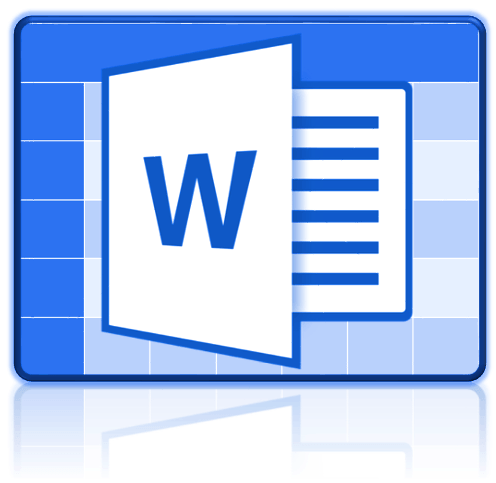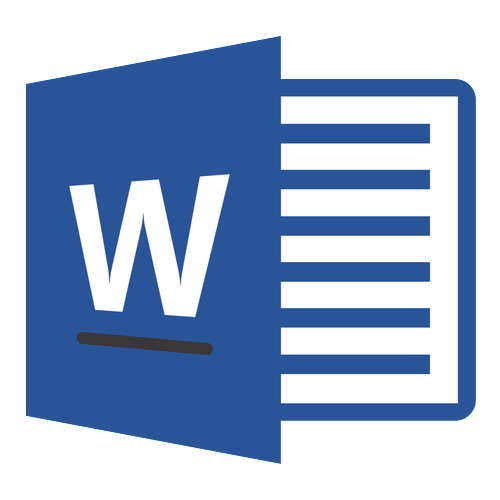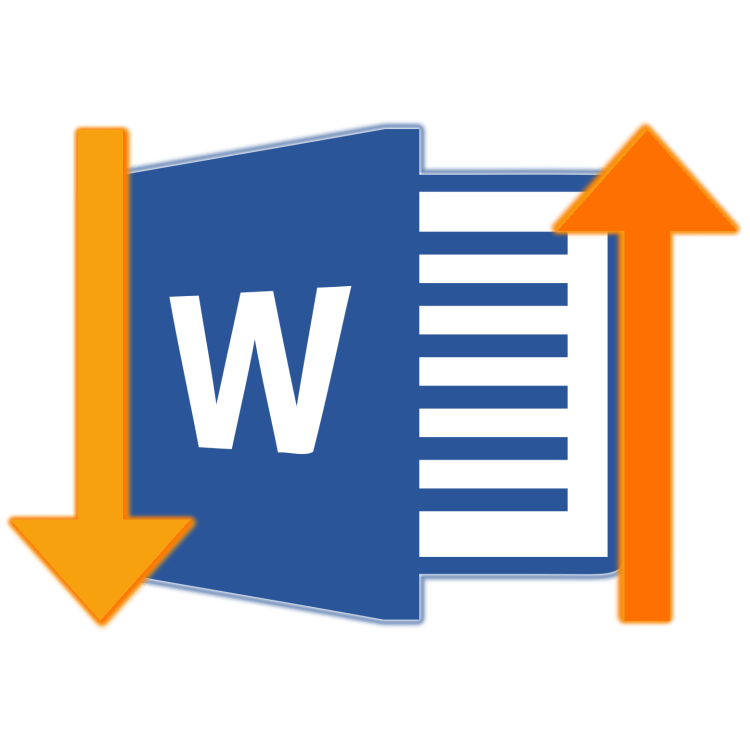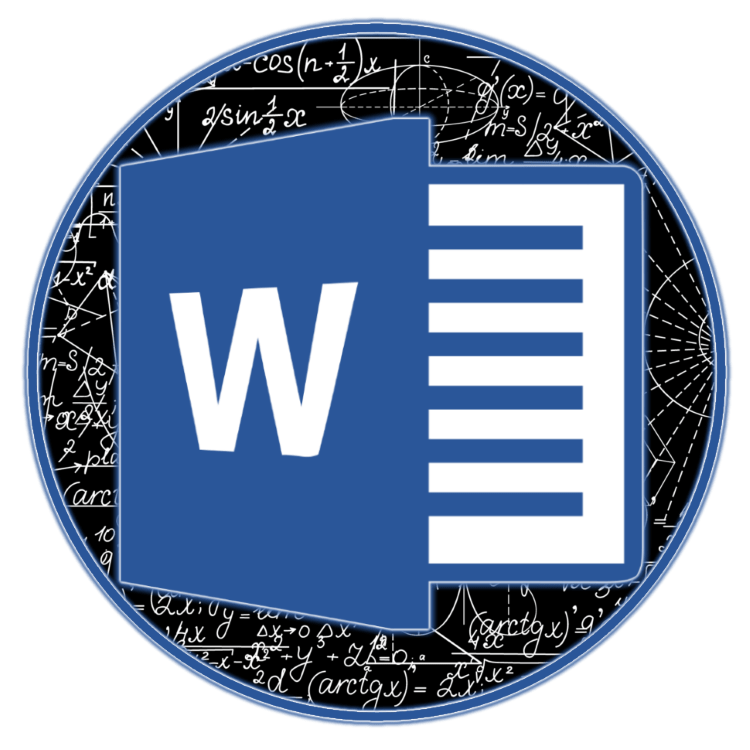Зміст
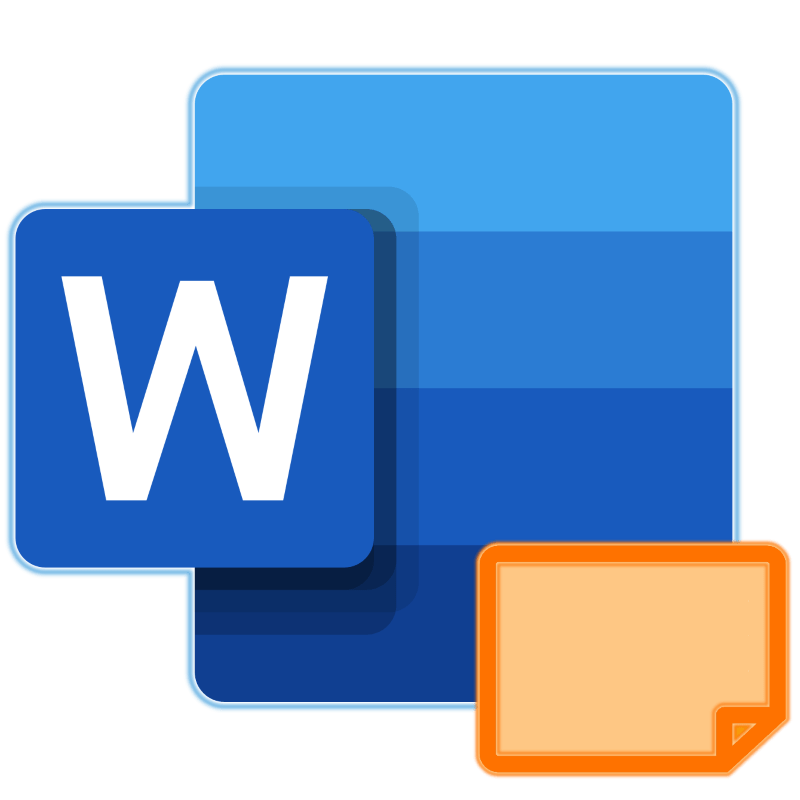
У Microsoft Word, як і в багатьох інших подібних програмах, існує два види орієнтації сторінки &8212; це книжкова (задана за замовчуванням) і альбомна (її можна встановити в Налаштуваннях). Якраз про другий піде мова в нашій сьогоднішній статті.
Альбомна орієнтація сторінки в Майкрософт Ворд
Найчастіше робота з документами здійснюється саме у вертикальній (книжкової) орієнтації, але іноді сторінку потрібно повернути горизонтально, тобто як в альбомі. Зробити це можна як з усім документом MS Word в цілому, так і з окремими його елементами. Про кожен з доступних варіантів докладніше розповімо далі, але перш ніж до цього приступити, уточнимо один нюанс: вміст документа, якщо такий є, теж буде повернуто в обраному напрямку (щодо орієнтації сторінки), але його позиціонування на екрані залишиться колишнім, тобто горизонтальним.
Важливо: Нижчевикладена інструкція застосовна до всіх версій текстового процесора Майкрософт Ворд. Скориставшись нею, ви зможете зробити альбомну орієнтацію сторінок або сторінки в програмі 2003, 2007, 2010, 2013, 2016 і 2019 року. Ми ж як приклад використовуємо актуальну версію пакету Microsoft Office 365. Описані нижче кроки, а точніше елементи, до яких потрібно звертатися, можуть відрізнятися візуально, але лише в незначних дрібницях, які ми позначимо.
Варіант 1: альбомна орієнтація для всіх сторінок
Найчастіше потрібно змінити орієнтацію сторінки з книжкової на альбомну для всього документа (майбутнього або вже наявного, це не настільки важливо). Робиться це наступним чином.
- Відкривши документ, орієнтацію сторінок в якому ви хочете змінити, перейдіть у вкладку «Макет» (або " Розмітка сторінки» у старіших версіях Ворда.)
- У першій групі інструментів на стрічці ( " Параметри сторінки» ) знайдіть пункт «орієнтація» і розгорніть його. У невеликому меню, яке перед вами з'явиться, можна буде вибрати орієнтацію. Натиснути »Альбомна" .
- Сторінка або сторінки, в залежності від того, скільки їх у вас в документі, змінять свою орієнтацію з вертикальної (Книжкової) на горизонтальну (альбомну), а їх вміст (текстовий і/або графічний), якщо такий є, буде &171;адаптовано&187; під заданий напрямок.
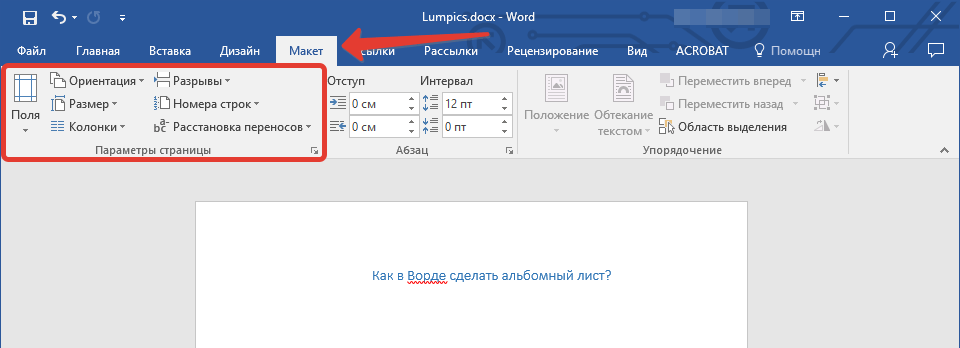
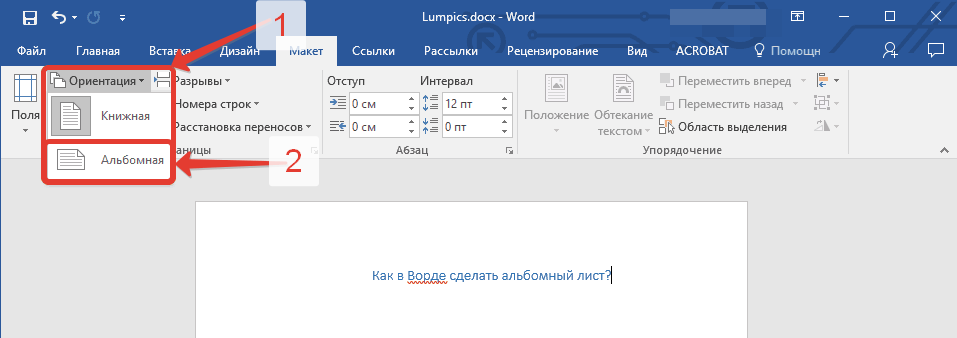
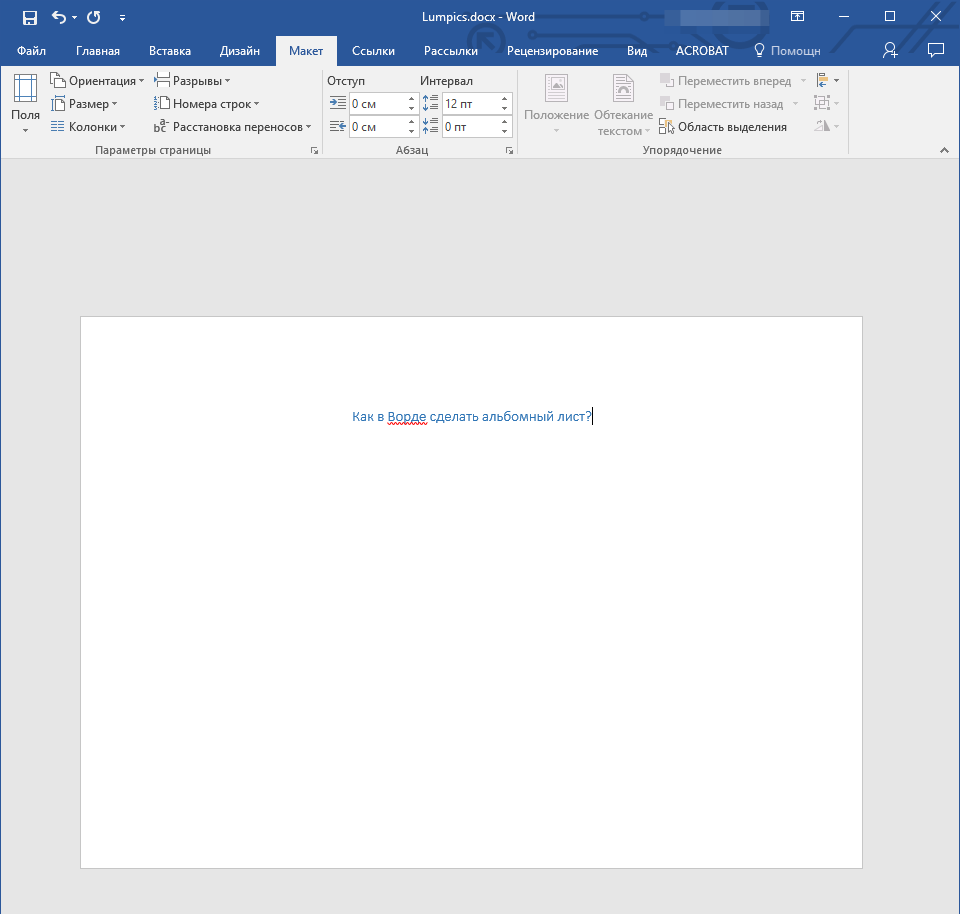
Варіант 2: альбомна орієнтація для деяких сторінок
Якщо ж в текстовому документі вам необхідно мати і вертикальні сторінки, і горизонтальні, тобто поєднати два типи орієнтації, потрібно виконати наступне.
- Виділіть за допомогою мишки сторінку або абзац (фрагмент тексту) на ній, орієнтацію для якої ви хочете змінити. Якщо потрібно повернути кілька сторінок і вони йдуть не підряд, виділяйте вміст кожної з них з попередньо затиснутою клавішею &171;CTRL&187;
. На жаль, варіант з виділенням і подальшим поворотом декількох розрізнених сторінок в документі не завжди спрацьовує коректно, а тому кращим рішенням в такому випадку буде почергове зміна орієнтації для кожної сторінки окремо.
Примітка: Якщо вам необхідно зробити альбомну (або книжкову) орієнтацію для частини тексту на книжковій (або альбомній) сторінці, в результаті виконання процедури повороту виділений фрагмент тексту буде розташований на окремій сторінці, а текст, який розташований поруч з ним (до і/або після) буде поміщений на навколишніх сторінках.
- У вкладці»Макет" (група інструментів " Параметри сторінки» ) клікніть по кнопці »Поля" .
- Виберіть останній пункт &8212; " спеціальні поля» .
- У діалоговому вікні &171; Параметри сторінки & 187; , в відкрилася за замовчуванням вкладці »Поля" , виберіть орієнтацію документа, яка вам необхідна &8212; у нашому випадку це & 171; Альбомна&187; .
- Внизу, в пункті " застосувати» зі спадного меню виберіть " до виділеного тексту» і натисніть «ОК» .
- Як бачите, в результаті у двох сусідніх сторінок буде різна орієнтація &8212; одна з них горизонтальна, інша &8212; вертикальна.
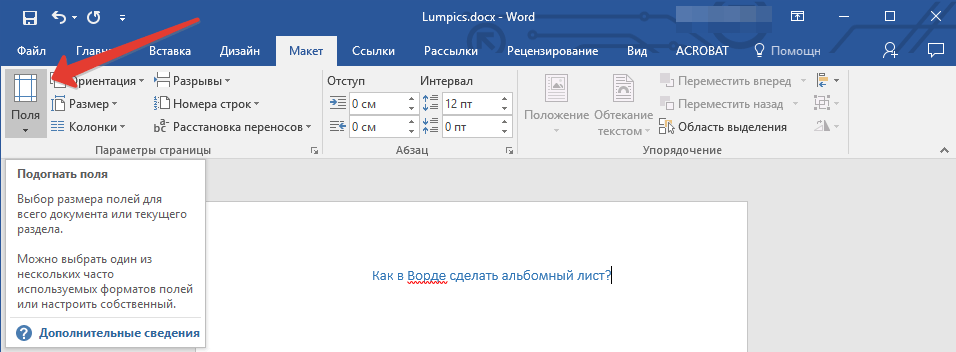
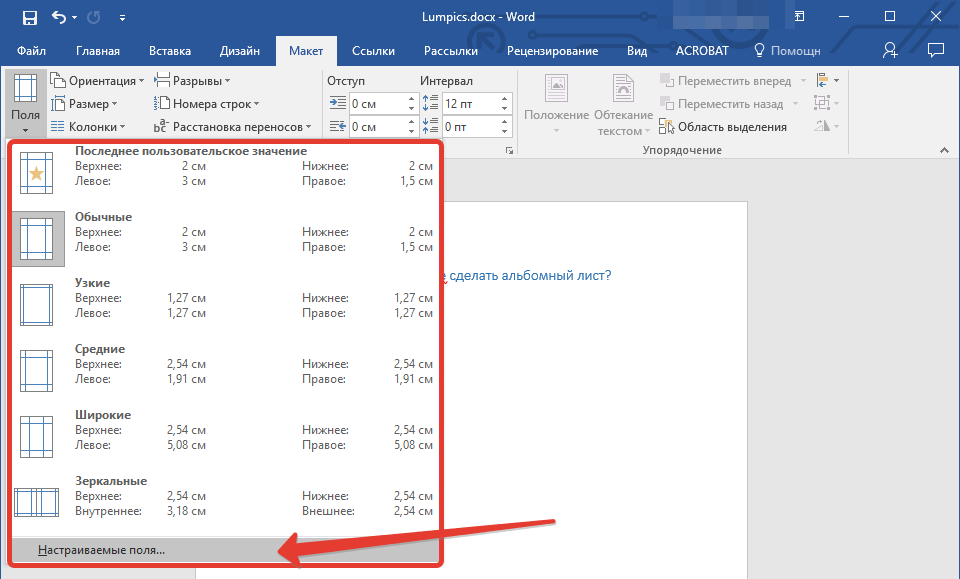
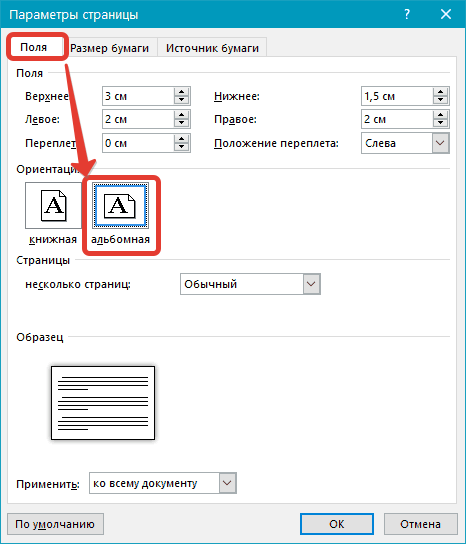
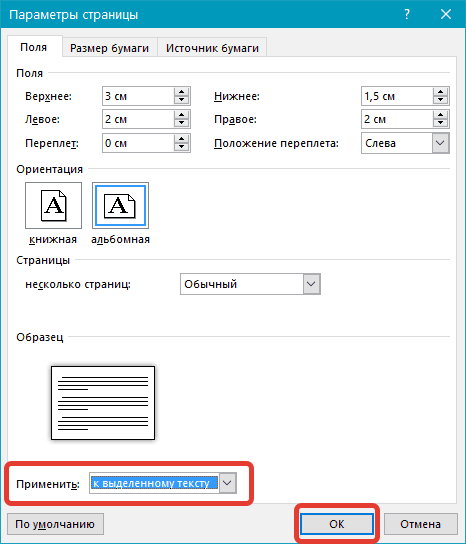
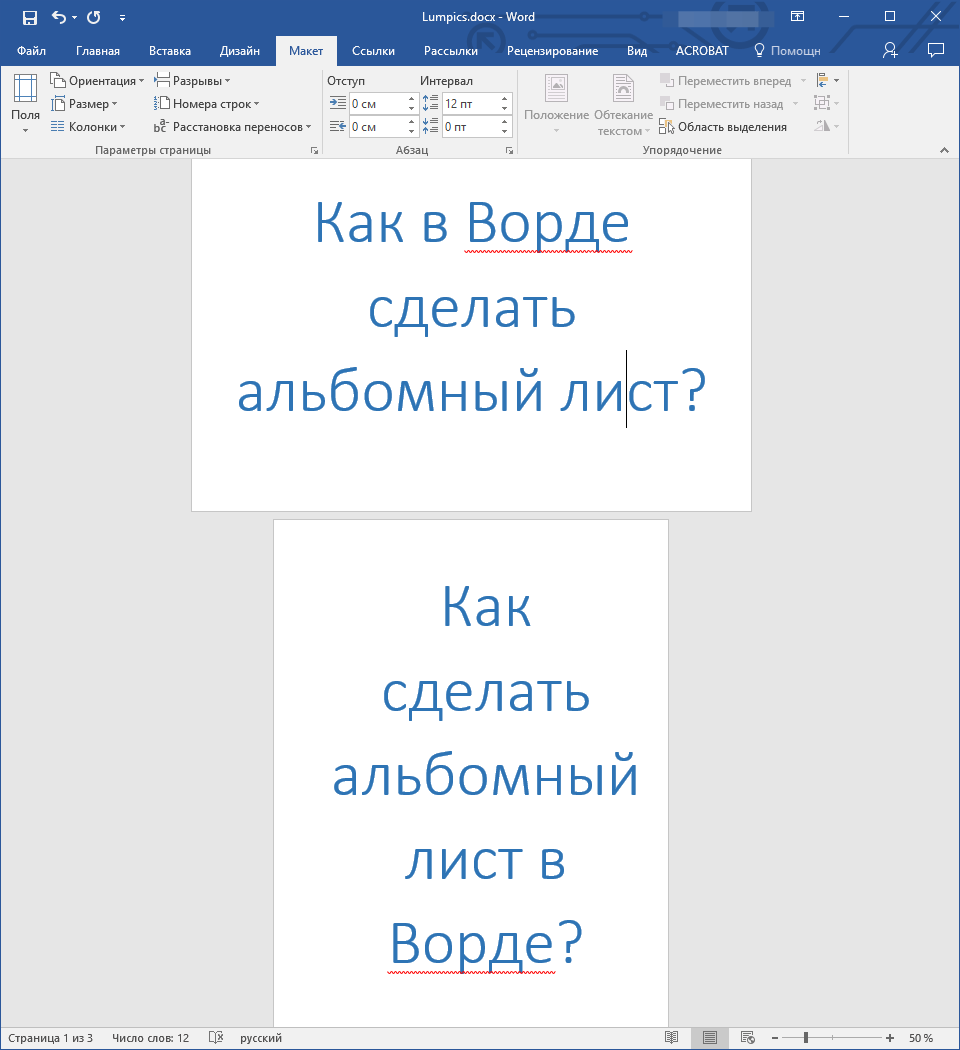
Примітка: перед фрагментом тексту, орієнтацію якого ви змінили, буде автоматично додано розрив розділу. У разі якщо документ вже розбитий на розділи, ви можете клікнути в будь-якому місці необхідного розділу або ж виділити кілька, після чого можна буде поміняти орієнтацію тільки виділених вами розділів.
Друк документа зі зміненою орієнтацією
Деякі користувачі задаються питанням щодо того, як роздрукувати текстовий документ, орієнтація сторінок в якому була змінена на альбомну або ж вона сусідить з книжкової. Те, що комусь може здатися проблемою, на ділі такою не є &8212; і Microsoft Word, і операційній системі і підключеному до комп'ютера принтеру абсолютно не важливо те, в якому напрямку повернуть весь документ в цілому або окремі його елементи. Тобто ви просто відправляєте документ на друк, а потім забираєте і збираєте його паперову копію. Детальніше про те, як це робиться, розказано в представленій за посиланням нижче статті.
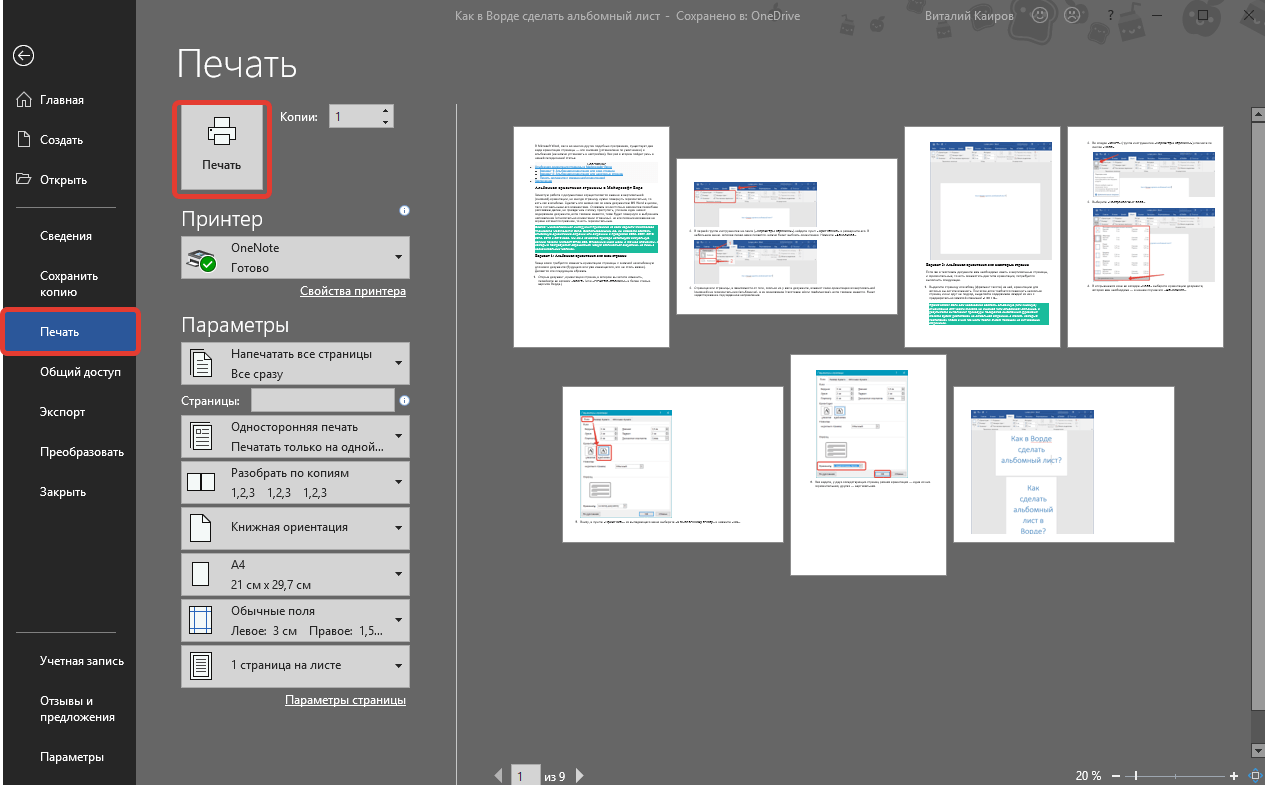
Детальніше: друк документів в Ворді
Висновок
Як бачите, немає нічого складно в тому, щоб зробити в Microsoft Word альбомний аркуш, а точніше сторінку, причому як для всього текстового документа, так і для окремих його частин.